ეს ალბათ ცრუ დადებითია, ამიტომ დაუკავშირდით Steam-ს თქვენი სესიის შესამოწმებლად
- Valve Anti-Cheat (VAC) არის მოტყუების საწინააღმდეგო სისტემა ონლაინ თამაშებისთვის, რომელიც ჩვეულებრივ გამოიყენება თამაშებში, როგორიცაა Counter Strike: Global Offensive (CS: GO).
- როდესაც თქვენ თამაშობთ მრავალმოთამაშიან თამაშს სხვა მოთამაშეებთან ერთად, ზოგიერთი მათგანი შეიძლება გამოიყენოს თაღლითები და ჰაკები, რათა ყველას გაუსწრო.
- თუმცა, ასეთი მოტყუებები ფასიანია, რადგან აღმოჩენის შემთხვევაში, თქვენი Steam ანგარიში შეიძლება აიკრძალოს.

Xდააინსტალირეთ ჩამოტვირთვის ფაილზე დაწკაპუნებით
- ჩამოტვირთეთ Fortect და დააინსტალირეთ თქვენს კომპიუტერზე.
- დაიწყეთ ხელსაწყოს სკანირების პროცესი მოძებნეთ კორუმპირებული ფაილები, რომლებიც თქვენი პრობლემის წყაროა.
- დააწკაპუნეთ მარჯვენა ღილაკით დაიწყეთ რემონტი ასე რომ, ხელსაწყოს შეუძლია დაიწყოს ფიქსაციის ალგორითმი.
- Fortect ჩამოტვირთულია 0 მკითხველი ამ თვეში.
თუ მოთამაშე ხართ, შეგიძლიათ შეაფასოთ თამაშის თამაშის ნამდვილი სილამაზე, გარდა ამისა გრაფიკული პარამეტრები, უწყვეტი გეიმპლეი მეორე ადგილზეა. ისე, ა VAC ვერ ამოწმებს თქვენი თამაშის სესიის მონაცემების მთლიანობას Steam-ზე თამაშისას შეცდომის შეტყობინება სწორედ ამას აკეთებს.
ეს შეიძლება იყოს ცრუ განგაში, ან თქვენ იყენებთ თაღლითობის კოდებს და Steam-მა საბოლოოდ დაგიჭირათ. როგორიც არ უნდა იყოს საქმე, ქვემოთ გთავაზობთ სხვადასხვა გზებს ამ არეულობიდან თავის დასაღწევად.
რატომ ვერ ახერხებს VAC ჩემი თამაშის სესიის შემოწმება?
არ არის იშვიათი, როდესაც მოთამაშეები იკვლევენ სხვადასხვა გზებს, რათა წინ წავიდნენ ზოგიერთ თამაშზე თამაშის ფაილების შეცვლით ან მოტყუების კოდების გამოყენებით.
თუმცა, სამართლიანობის უზრუნველსაყოფად, Steam მჭიდროდ თანამშრომლობს VAC-თან ან Valve Anti Cheat-თან, რათა თვალი ადევნოს მოთამაშეებს, რომლებიც ცდილობენ ამ ხრიკებს. VAC არის ფონი თაღლითობის საწინააღმდეგო პროგრამული უზრუნველყოფა რომელიც აკონტროლებს თამაშების მდგომარეობას და მათ მოთამაშეებს.
თუ დაჭერილი ხართ რაიმე პროგრამული უზრუნველყოფის გამოყენებით, რომელიც შეიძლება მოგცეთ უსამართლო უპირატესობა, შეგიძლიათ მიიღოთ ის VAC ვერ ამოწმებს თქვენი თამაშის სესიის მონაცემების მთლიანობას შეტყობინება ან, უარესი, აკრძალვა პლატფორმაზე. თუმცა, ეს არ არის ერთადერთი მიზეზი.
ეს შეიძლება მოხდეს იმიტომ, რომ:
- თქვენ გატეხეს – თუ თამაში, რომელსაც თქვენ თამაშობთ, გატეხილია, VAC ვერ შეძლებს თქვენი თამაშის სესიის გადამოწმებას და შესაძლოა მიიღოთ შეტყობინება დაკავშირების მცდელობისას.
- მოძველებული თამაში - თუ თქვენი თამაშის კლიენტი არ არის განახლებული უსაფრთხოების უახლესი სტანდარტებით, შეიძლება არ გქონდეთ თამაშის უფლება.
- თამაშის ფაილების მოდიფიკაცია – თუ თქვენ შეცვალეთ რამდენიმე ფაილი თამაშის თქვენს ასლში, რომლებსაც Valve-მა არ აძლევდა ავტორიზაციას, შეგიძლიათ მიიღოთ ის VAC-მა ვერ შეძლო თქვენი თამაშის სესიის დადასტურება შეცდომა.
- Ვირუსული ინფექცია - შენი კომპიუტერი შესაძლოა დაზიანებული იყოს ვირუსით ან spyware, რაც იწვევს თქვენი თამაშის სესიების მონიშვნას, როგორც მოტყუებას.
- არაავტორიზებული სერვერის გამოყენება – Steam აშკარად კრძალავს სხვა სერვერების, მაგრამ ზოგიერთი მოთამაშის გამოყენებას გამოიყენეთ VPN დაბლოკილ საიტებზე წვდომისთვის ან დაუკავშირდით სხვა სერვერებს.
- ცრუ დადებითი – ასევე შესაძლებელია VAC პროგრამული უზრუნველყოფის მიერ ყალბი პოზიტივის გაკეთება. ეს პროგრამული უზრუნველყოფა არის ადამიანის მიერ შექმნილი და ზოგჯერ ისინიც უშვებენ შეცდომებს.
- მხარდაუჭერელი ოპერაციული სისტემა – VAC-ის უახლესი ვერსია მხარს უჭერს Windows-ის ყველა თანამედროვე ვერსიას, ასე რომ, თუ ხედავთ ამ შეტყობინებას, შესაძლებელია იმყოფებით მხარდაუჭერელ პლატფორმაზე.
როგორ დავაფიქსირო VAC ავთენტიფიკაციის შეცდომა?
ჯერ სცადეთ შემდეგი ძირითადი შემოწმებები:
- დარწმუნდით, რომ არ ხართ აკრძალულია VAC-ის მიერ.
- გამოდით და ისევ შედით სისტემაში.
- გამორთეთ ნებისმიერი არასაჭირო ფონური პროცესი და აპლიკაციები.
- სცადეთ Steam-ის კლიენტის გადატვირთვა, პროცესის დასრულება სამუშაო მენეჯერიდან და შემდეგ აპლიკაციის გაშვებით.
- დარწმუნდით, რომ იყენებთ თქვენი Steam კლიენტისა და თამაშის განახლებულ ვერსიებს.
- გაუშვით Windows განახლება.
- შეამოწმეთ რომ ხართ Steam-ის გაშვება ადმინისტრატორის სახით.
- დარწმუნდით, რომ Steam არის თეთრ სიაში თქვენს firewall-ში ან ანტივირუსულ პროგრამებში.
- ნებისმიერი აპლიკაციის დეინსტალაცია ან გაფართოებები, რომლებიც შეიძლება გქონდეთ დაინსტალირებული, რათა დაგეხმაროთ თამაშის მოტყუებაში.
- სცადე Steam-ის ოფლაინ გაშვება მაგრამ ფრთხილად იყავით, ყველა თამაშის თამაში ამ რეჟიმში არ შეიძლება.
- გადატვირთეთ თქვენი კომპიუტერი.
1. დროებით გამორთეთ ანტივირუსი
- დააჭირეთ Საწყისი მენიუ ხატი, ტიპი Windows უსაფრთხოება საძიებო ზოლში და დააწკაპუნეთ გახსენით.

- Დააკლიკეთ Firewall და ქსელის დაცვა, შემდეგ აირჩიეთ საზოგადოებრივი ქსელი.

- იპოვნეთ Microsoft Defender Firewall და გადართეთ გამორთვის ღილაკი.

2. გამორთეთ VPN
- დააჭირეთ ფანჯრები დააჭირე და აირჩიეთ პარამეტრები.

- შემდეგი, აირჩიეთ ქსელი და ინტერნეტი და დააწკაპუნეთ VPN მარჯვენა მხარეს მენიუში.

- აირჩიეთ VPN კავშირი, რომლის გამორთვაც გსურთ, დააწკაპუნეთ ჩამოსაშლელ ღილაკზე და აირჩიეთ ამოღება.

3. სკანირება ვირუსებზე
- დააჭირეთ ფანჯრები გასაღები, ძებნა Windows უსაფრთხოება, და დააწკაპუნეთ გახსენით.

- აირჩიეთ ვირუსებისა და საფრთხეებისგან დაცვა.

- შემდეგი, დააჭირეთ სწრაფი სკანირება ქვეშ მიმდინარე საფრთხეები.

- თუ რაიმე საფრთხეს ვერ იპოვით, გააგრძელეთ სრული სკანირება დაწკაპუნებით სკანირების პარამეტრები მხოლოდ ქვემოთ სწრაფი სკანირება.

- Დააკლიკეთ სრული სკანირება, მაშინ სკანირება ახლავე თქვენი კომპიუტერის ღრმა სკანირების შესასრულებლად.

- დაელოდეთ პროცესის დასრულებას და გადატვირთეთ სისტემა.
ზოგჯერ, Windows Defender არ ამოიცნობს და არ წაშლის ყველა ციფრულ საფრთხეს და ამისათვის ჩვენ გირჩევთ სცადოთ საიმედო ანტივირუსული გადაწყვეტა.
მაგალითად, ESET Internet Security-ს აქვს საფრთხის აღმოჩენის მაღალი ქულები და მოწინავე ანტივირუსული ტექნოლოგია ეს დაგეხმარებათ წაშალოთ კიბერ საფრთხეების კვალი და თავიდან აიცილოთ ისინი თქვენს კომპიუტერულ სისტემაზე მომავალი.
⇒მიიღეთ ESET Internet Security
4. შეამოწმეთ თამაშის ფაილების მთლიანობა
- დააჭირეთ ფანჯრები გასაღები, ტიპი ორთქლი, შემდეგ გახსენით დესკტოპის კლიენტი.

- Დააკლიკეთ ბიბლიოთეკა.

- დააწკაპუნეთ მაუსის მარჯვენა ღილაკით პრობლემურ თამაშზე და აირჩიეთ Თვისებები.

- ქვეშ Თვისებები, დააწკაპუნეთ ლოკალური ფაილებიჩანართი.

- აქ, დააწკაპუნეთ შეამოწმეთ თამაშის ფაილების მთლიანობა.
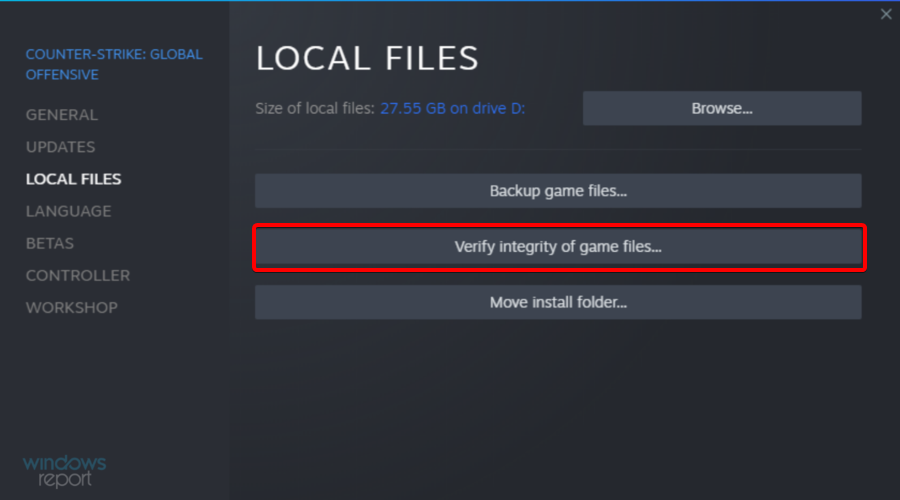
CS: GO, როგორც ჩანს, არის თამაში, რომელსაც განიცდის VAC-მა ვერ შეძლო თქვენი თამაშის სესიის დადასტურება პრობლემა, ასე რომ დარწმუნდით, რომ გადმოწერეთ ის Steam-იდან.
- Discord არ აგზავნის დამადასტურებელ კოდს? მიიღეთ ის 5 ნაბიჯში
- როგორ შეცვალოთ თქვენი Xbox Gametag
5. შეაკეთეთ Steam Library საქაღალდე
- დააჭირეთ ფანჯრები გასაღები, ტიპი ორთქლი, შემდეგ გახსენით პირველი შედეგი.

- ფანჯრის ზედა მარცხენა კუთხიდან დააწკაპუნეთ ორთქლი.
- Წადი პარამეტრები.

- ახლა დააწკაპუნეთ ჩამოტვირთვები ჩანართი.

- მარჯვენა პანელში დააწკაპუნეთ ორთქლიბიბლიოთეკის საქაღალდე.

- დააწკაპუნეთ მაუსის მარჯვენა ღილაკით საქაღალდეზე, რომელიც იძლევა შეცდომას და აირჩიეთ სარემონტო საქაღალდე.

- Steam გაუშვებს პრობლემების მოგვარების პროგრამას და მოაგვარებს ნებისმიერ პრობლემას საქაღალდეში.
თუ არაფერი არ მუშაობს, შეიძლება დაგჭირდეთ პრობლემური თამაშების ხელახლა ინსტალაცია და ნახოთ, შენარჩუნდება თუ არა შეცდომა. მიუხედავად ამისა, არსებობს არაორდინალური გადაწყვეტილებების მთელი რიგი, რომლებიც ზოგიერთი მომხმარებლის მტკიცებით დაეხმარა მათ მოგვარებას VAC-მა ვერ შეძლო თქვენი თამაშის სესიის დადასტურება პრობლემა.
მაგალითად, რამდენიმე მომხმარებელი ამბობს, რომ მათი პროფილის სურათებისა და მომხმარებლის სახელების შეცვლამ გადაჭრა ეს პრობლემა. მიუხედავად იმისა, რომ ამ ორს შორის კორელაცია არ არის, რა თქმა უნდა, არ იქნება ზიანის მიყენება, განსაკუთრებით თუ ყოველივე ზემოთქმული უშედეგო აღმოჩნდა.
თუ არ ხართ თავგადასავლების მოყვარული, შეგიძლიათ დაუკავშირდით Steam-ის მხარდაჭერას და ახსენით თქვენი საკითხი.
სანამ ჯერ კიდევ აქ ხართ, შეამოწმეთ რა უნდა გააკეთოთ როდის Steam ვერ ცნობს თქვენს დაყენებულ თამაშს.
ეს მიგვიყვანს ამ სტატიის დასასრულამდე, მაგრამ ჩვენ გვსურს მოვისმინოთ ნებისმიერი სხვა გადაწყვეტილებები, რომლებიც შეიძლება მუშაობდეს თქვენთვის, ასე რომ ინტერაქტიული იყავით კომენტარების განყოფილებაში.
ჯერ კიდევ გაქვთ პრობლემები?
სპონსორირებული
თუ ზემოხსენებულმა წინადადებებმა არ გადაჭრა თქვენი პრობლემა, თქვენს კომპიუტერს შეიძლება შეექმნას Windows-ის უფრო სერიოზული პრობლემები. ჩვენ გირჩევთ აირჩიოთ ყოვლისმომცველი გადაწყვეტა, როგორიცაა ფორტექტი პრობლემების ეფექტურად გადასაჭრელად. ინსტალაციის შემდეგ, უბრალოდ დააწკაპუნეთ ნახვა და შესწორება ღილაკს და შემდეგ დააჭირეთ დაიწყეთ რემონტი.

![როგორ დააყენოთ / გადავა Steam თამაშები SSD– ზე [ახსნა]](/f/7707648d6bc9469d845d6f1788dc1ce9.jpg?width=300&height=460)
